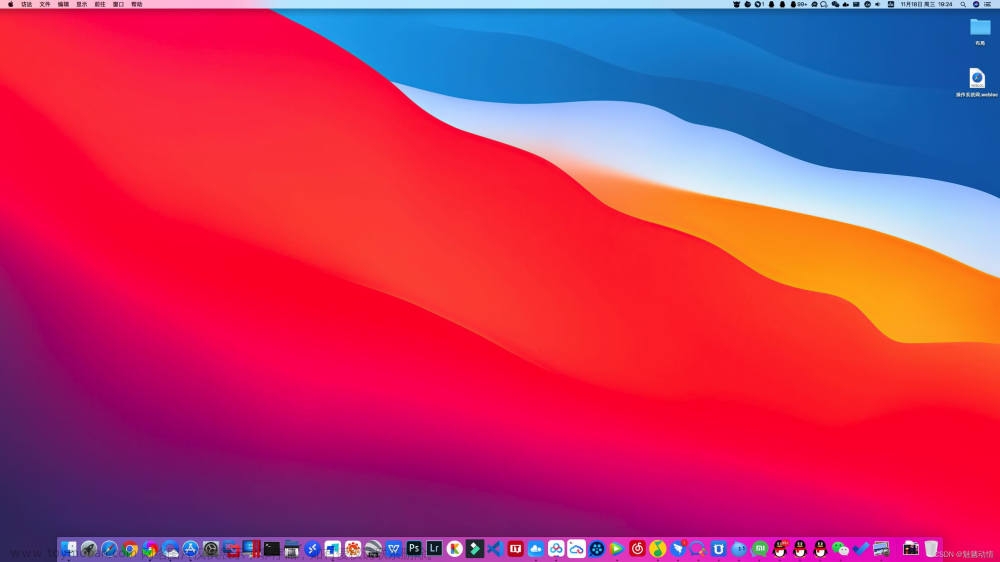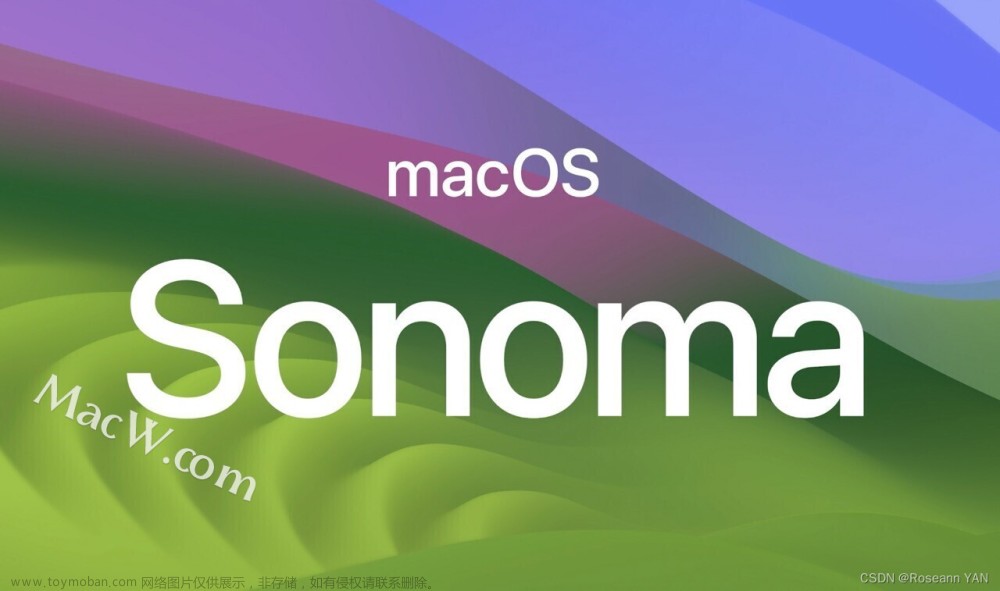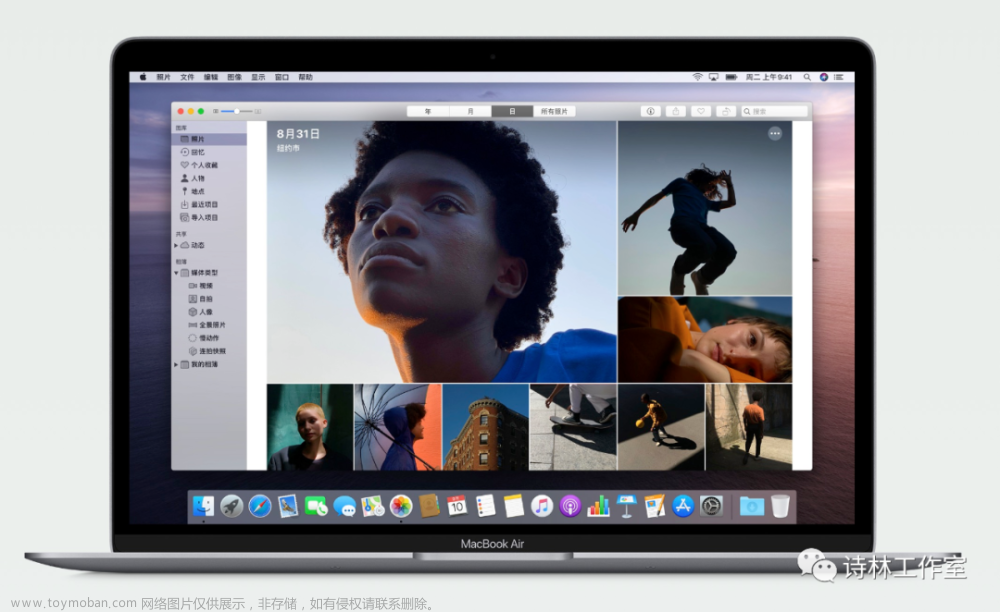我本次使用的是 HD 7750 进行安装黑苹果(闲鱼80元买的),这款显卡直接就是免驱,最高可以安装的版本是 macOS Monterey ,但是建议安装至 macOS Big Sur 以获得较好的体验。

EFI(OC引导)
EFI.zip - 蓝奏云
工具包
balenaEtcher.exe(U盘写入镜像)
RDriveImage7.exe(恢复镜像)
DiskGenius.exe(分区)
EasyUEFI.exe(引导)
双系统时间同步补丁.reg(双系统时间同步)
https://cloud.189.cn/t/meMziu3QFNji (访问码:zz4j)
镜像
macOS Catalina 10.15.7 恢复版镜像(rdr格式):
https://cloud.189.cn/t/a67JJffMRB3m (访问码:pi9v)
安装
我是使用macOS Catalina 10.15.7 恢复版镜像进行安装,3分钟安装完,然后将EFI放进引导分区,重启后进入引导,输入密码进入macOS。(初始密码:1111)
然后在macOS Catalina 10.15.7的基础上,前往Apple官网搜索macOS Big Sur,获取到从macOS Catalina升级到macOS Big Sur 11.7.7的Apple官方链接,直接在Apple Store打开了更新的界面,花了1个多小时升级为macOS Big Sur 11.7.7。
我为什么要先恢复macOS Catalina 10.15.7而不直接使用macOS Big Sur 11.7.7的镜像进行恢复?其实是因为我尝试过了,直接安装升级为macOS Big Sur 11.7.7,我的显卡无法驱动。但是先恢复macOS Catalina 10.15.7是直接驱动了,然后升级为macOS Big Sur 11.7.7就直接是已驱动。
教程
恢复版教程:https://hpglw.com/95d74e2e.html



文章来源地址https://www.toymoban.com/news/detail-497426.html文章来源:https://www.toymoban.com/news/detail-497426.html
到了这里,关于i5 3470+XSB75M-PK+HD 7750安装黑苹果macOS Big Sur 11.7.7的文章就介绍完了。如果您还想了解更多内容,请在右上角搜索TOY模板网以前的文章或继续浏览下面的相关文章,希望大家以后多多支持TOY模板网!